Chatting Via Teks
- Untuk memulai pembicaraan dengan seorang rekan, pada jendela utama YM klik dua kali ikon rekan. Pastikan rekan sedang online (ditandai dengan ikon warna kuning).
- Muncul kotak pesan dengan nama rekan di bagian atas. Ketikkan pesan Anda, lalu klik Send.
- Tunggu yang bersangkutan membalas pesan Anda, selanjutnya Anda dapat membalas kembali sehingga terjadi diskusi via teks.
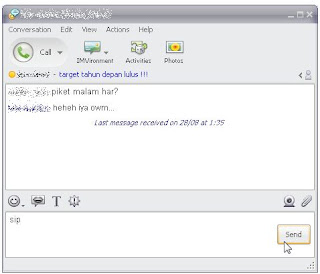 |
| Chatting via Teks |
Anda juga akan menemukan beberapa ikon rekan berwarna abu-abu tersamar. Ini menandakan yang bersangkutan sedang offline atau tidak online. Meskipun demikian, Anda tetap dapat meninggalkan sebuah pesan dengan cara sama seperti saat memulai pembicaraan. Baris pesan yang Anda tinggalkan nantinya akan terbaca oleh rekan saat yang bersangkutan online.
Chatting Via Suara
Jika komputer dilengkapi dengan speaker atau headset, Anda dapat melakukan perbincangan via suara di YM. Ini disebut dengan PC to PC Call. Caranya :
- Lakukan Call Setup untuk awal penggunaan fitur ini. Klik Actions > Call Setup.
- Ikuti tahapan tes suara yang diberikan Yahoo!.
- Jika semua berjalan lancar, maka komputer siap Anda gunakan untuk berbincang.
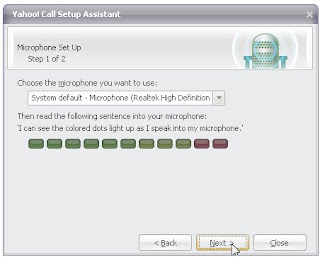 |
| Yahoo! Call Setup |
Chatting Disertai Video
Selain menggunakan teks dan suara, Anda juga dapat menampilkan gambar video kontak Anda atau juga gambar video wajah Anda untuk dilihat rekan. Syaratnya, Anda atau rekan harus mengaktifkan fitur webcam dan tentunya di komputer sudah terpasang webcam. Anda dapat mengetahui seorang rekan dapat dilihat gambar videonya jika pada ikonnya tertampil gambar layar. Demikian juga, jika Anda mengaktifkan webcam, maka rekan Anda dapat melihat gambar video Anda. Tentunya penyajian video harus melalui prosedur ijin.
- Untuk melihat video wajah rekan, klik kanan ikon rekan. Pilih More Actions > View Webcam. Tunggu rekan memberi ijin hingga video wajahnya tampil di layar.
- Anda juga dapat mengundang rekan lain, termasuk yang tidak memiliki webam, untuk melihat wajah Anda. Klik kanan ikon rekan yang Anda undang, lalu pilih More Actions > Invite to View My Webcam.
Melakukan Conference
Selain melakukan perbincangan secara personal dengan rekan Anda, baik via teks, suara, atau video, Anda juga dapat melakukan perbicangan secara massal alias konferensi dengan beberapa rekan sekaligus. Ini disebut dengan Conference.
- Caranya, klik kanan salah satu ikon rekan lalu pilih More Actions > Invite to a Conference.
- Klik ikon rekan-rekan lain yang ingin Anda undang untuk bergabung.
- Klik Add untuk menambahkan rekan ke daftar undangan.
- Klik Invite untuk mengundang semua yang terpilih dan memulai sesinya.
Muncul jendela Conference. - Jika rekan berkenan bergabung, maka dia akan menerima undangan Anda dan ikonnya akan tampil di daftar peserta Conference.
Bergabung ke Room
Jika Anda terbiasa chatting dengan program semacam mIRC, di sana Anda dapat berkenalan dan berbincang dengan orang yang baru Anda kenal. Anda tinggal masuk ke Channel dan melakukan perbincangan, baik secara massal maupun secara personal. Di YM hal ini juga dimungkinkan. Gunakan fitur Room.
- Caranya klik menu Messenger > Yahoo! Chat > Join a Room.
- Pada daftar Room yang ditampilkan, pilih jenis Room dan klik dua kali salah satu Room yang Anda minati.
- Pada jendela baru Anda diminta memasukkan teks verifikasi. Setelah mengetikkan teks verifikasi, Anda pun tergabung dan dapat berbincang dengan para pengguna Room.
Selamat berchatting !
waduh saya masih bingung nih.. :D
BalasHapussalam kenal dari blog Gudang Makalahmu.
saya follow blognya ya, ditunggu follbacknya.. :)